A csevegés eltávolítása a Gmail oldalsávjáról

A hanghívás és az azonnali üzenetküldés között a Gmail oldalsávjában található csevegődoboz valóban hasznos lehet. De ha nem használja, akkor az csak helyet foglal el.
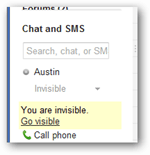
Unod már látni ezt a bosszantó csevegőablakot aa Gmail bal oldala? Rengeteg oka van annak, hogy megszabaduljunk tőle. Lehet, hogy telepítette a Google Talk alkalmazást, talán nem szereti az azonnali üzenetküldést, vagy csak egy másik szolgáltatást használ. Könnyen megszabadulni a csevegődoboztól, csak kövesse ezeket az egyszerű lépéseket.
Jelentkezzen be a Gmailbe, ahogy általában, majd kattintson az ablak jobb felső sarkában található Fogaskerék (beállítások) gombra, és válassza a Beállítások lehetőséget.
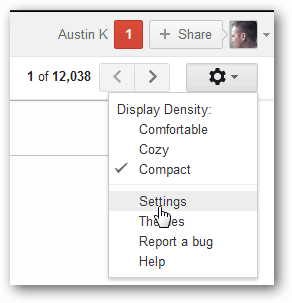
Kattintson a Csevegés fülre, és válassza a Csevegés ki pontot.
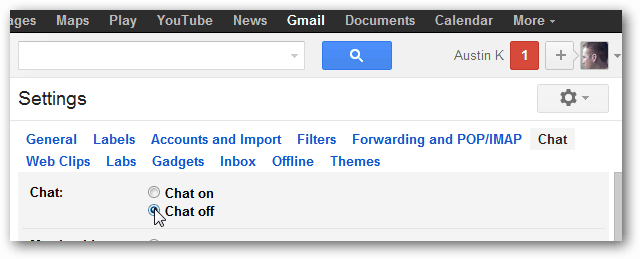
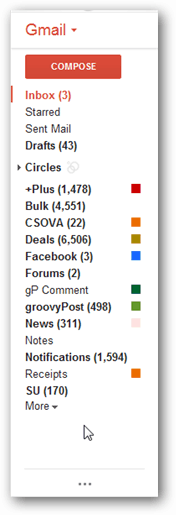
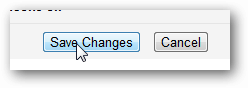
Kész! Most a Gmail nem fogja tovább bosszantani a bosszantó csevegési kérelmeket, és sokkal több hely lesz az oldalsávon.
Ha kisebb képernyőn dolgozik, akkor ez azelég luxus. Az egyetlen hátránya, hogy a Google Voice-on keresztül már nem kezdeményezhet hanghívásokat, de telepítheti a Google Voice kiterjesztést és szöveges üzeneteket küldhet.





![A Facebook olvasási nyugták letiltása [csevegés nem észlelhető]](/images/howto/how-to-disable-facebook-read-receipts-chat-undetected.jpg)




Szólj hozzá